Како поправити замућене слике у апликацији Фотографије на Виндовс 10
Апликација за фотографије је подразумевани приказивач слика наВиндовс 10. Апликација Пхотос је изван оквира за подршку широког распона формата слика. Уз то, апликација за фотографије прилично је добра док је спретна и брза. Међутим, необично сам видео замућене слике у апликацији Фотографије на Виндовс 10.
Пошто снимам пуно снимака екрана, брзо сам нашао проблем и веома је незгодан. Ово је посебно је видљиво на сликама које садрже пуно слова. Да бих вам дао идеју, направио сам снимак сликеапликација Фотографије која приказује слику која садржи пуно слова. На левој страни је снимак слике апликације за фотографије, а на десној је стварна слика. Као што видите из упоређивања слика, лева слика је мутна и тешко се чита. Кликните на слику да бисте је увећали.

Након мало истраживања, установио сам да је оводогађа се због оштећених датотека или кеша. Корупција се дешава под одређеним околностима попут пада система или нестанка струје. Добра ствар је што је лако поправити замућене слике у апликацији за фотографије на Виндовс-у 10. Дозволите ми да вам покажем како.
Поправите замућене слике у апликацији Фотографије
Лако можете поправити замућене слике у апликацији за фотографијересетовање. Ово је баш као ресетовање Мицрософт Сторе апликације. Када ресетујете Мицрософт продавничку апликацију, Виндовс ће поништити кеш меморију, одбацити сва подешавања, поново инсталирати апликацију и ресетовати сва подешавања апликације. Пошто је ово у основи чиста инсталација без оштећених датотека или кеша, то би требало да реши проблем замагљених слика у апликацији за фотографије.
- Притисните Победити + Ја да бисте отворили апликацију Подешавања.
- Иди на "Апликације -> Апликације и функције".
- Пронађи "Мицрософт Пхотос"на десној табли и кликните на њу.
- Кликните на "Напредне опције" линк.
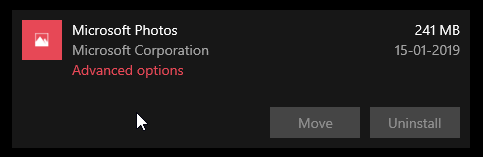
- Померите се према доле и кликните на „Ресетовање"у одељку Ресет
- Видећете позив упозорења, кликните „Ресетовање"поново.

- Виндовс ће сада ресетовати апликацију за фотографије.
- Након ресетовања, видећете квачицу одмах поред дугмета Ресет.
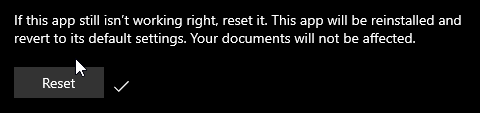
То је све. Од сада нећете видети мутне слике у апликацији Фотографије. Ако поново видите мутне слике, следите горњи поступак.
Добра алтернатива апликацијама за фотографије
То се каже, ако се апликација Фотографије лоше понашастално препоручујем да користите ИрфанВиев. ИрфанВиев је феноменални прегледник отвореног кода и бесплатан прегледник слика за Виндовс који подржава скоро све формате слика, укључујући необрађене слике, а истовремено је бржи и бржи. Преузимање ИрфанВиев (32-битни) или ИрфанВиев (64-битни) из Мицрософтове продавнице. Такође можете да преузмете редовну апликацију вин32 одавде.
Надам се да помаже.
Ево неких других решења за проблеме са Виндовс 10.
- Како поправити високу употребу ЦПУ-а (МсМпЕнг.еке) помоћу извршне услуге
- Како поправити грешку 0к80244018 у Мицрософт Сторе-у на Виндовс 10
- Поправите мени „Старт“ (Проблем са радом) у оперативном систему Виндовс 10
- Поправите МБР (Мастер Боот Рецорд) грешке у оперативном систему Виндовс 10
- Виндовс и Линук који приказују различито време приликом двоструког покретања система